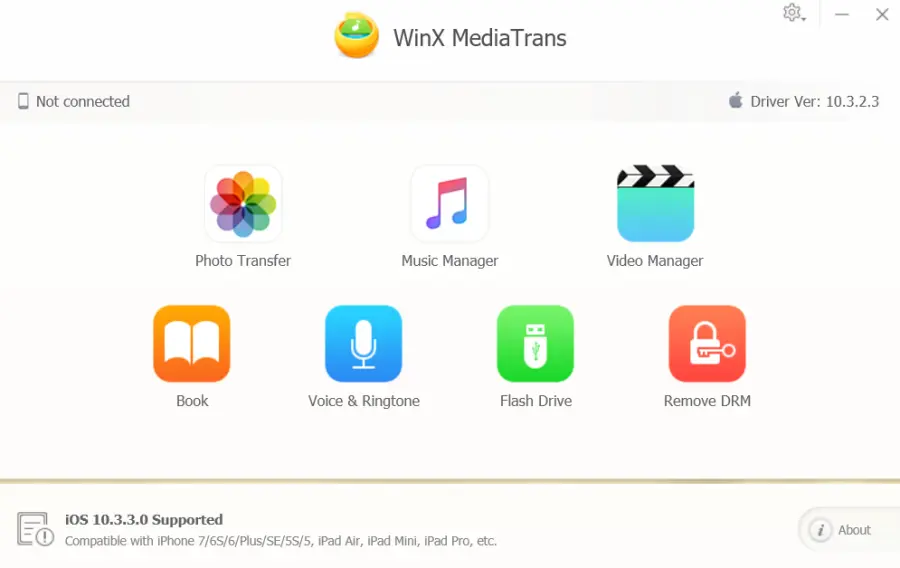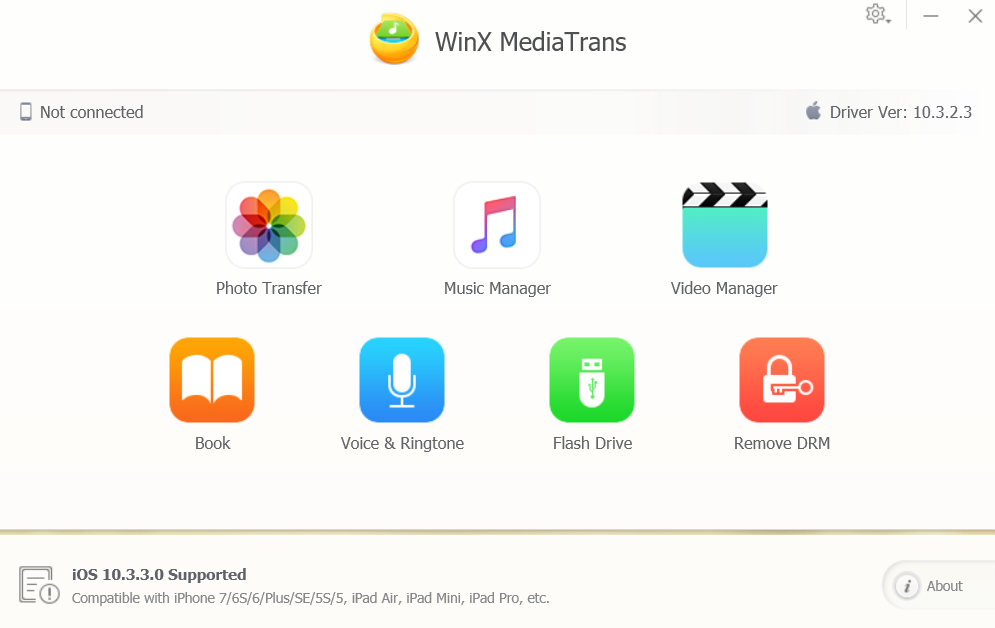Come gestire un iPhone o iPad con la migliore alternativa ad iTunes: WinX MediaTrans
di Redazione
15/09/2017
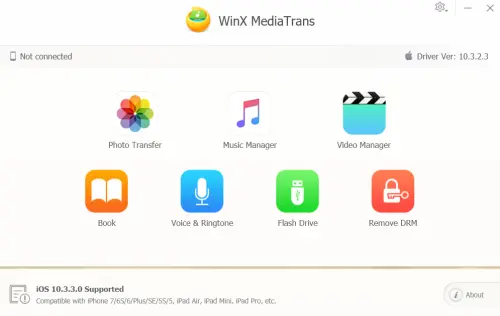
Da possessore di iPhone ho da sempre avuto un grande problema. Il sistema operativo è perfetto, performante, in pochi passi e in modo assolutamente elementare è possibile eseguire l'azione desiderata. Tuttavia il mondo Apple ha una grande pecca, a mio modo di vedere non ancora risolta: iTunes. Questo software è infatti ancora l'unico (ufficiale) che permette di interagire tramite pc, e viceversa, con il proprio smartphone con la mela. iTunes nonostante le grandi innovazioni in termini di aggiornamenti, risulta estremamente lento e debole nell'usabilità on-the-fly.
Ci siamo tuttavia imbattuti in un software che in qualche modo è un'alternativa più che valida ad iTunes, che permette una integrazione quasi totale tra il vostro melafonino e il vostro pc. Stiamo parlando di WinX MediaTrans, una della migliore alternativa ad iTunes per possessori di Windows 10.
 Caratteristiche generali
Il software è molto semplice, a primo impatto può sembrare piuttosto minimale, infatti permette semplicemente di trasferire in sicurezza dati da iPhone a PC o viceversa. Tuttavia il software si scopre ben più potente, con caratteristiche molto interessanti tra cui:
Caratteristiche generali
Il software è molto semplice, a primo impatto può sembrare piuttosto minimale, infatti permette semplicemente di trasferire in sicurezza dati da iPhone a PC o viceversa. Tuttavia il software si scopre ben più potente, con caratteristiche molto interessanti tra cui:
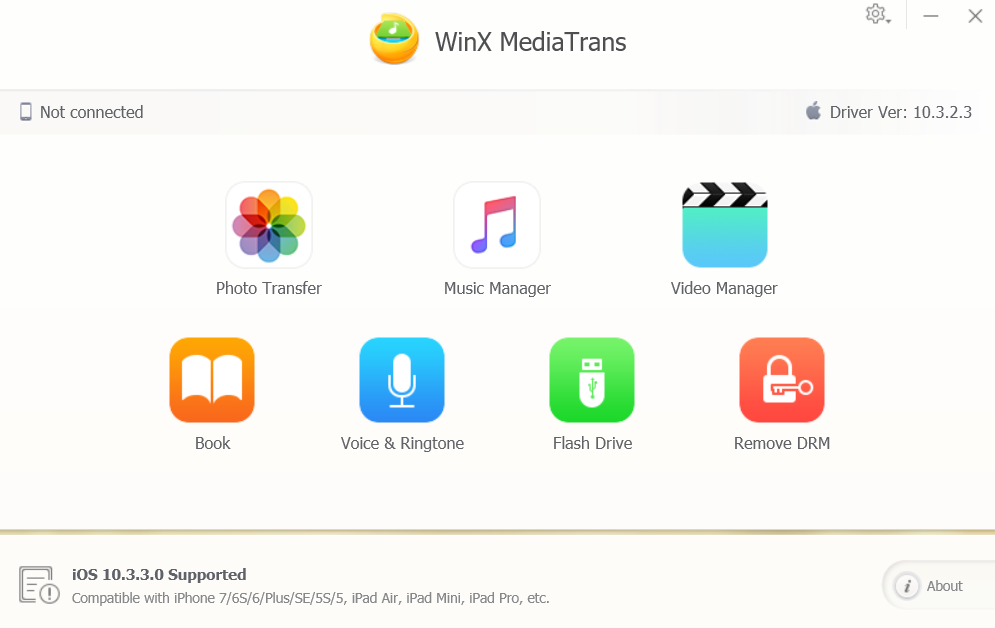 Dopodiché, collegato il proprio dispositivo, l'interfaccia si arricchisce di informazioni, facendo apparire la percentuale di batteria residua, il nome dell'iPhone, lo spazio su disco rimanente, la versione di iOS corrente e la versione del Driver del software.
Prima di addentrarci all'interno delle funzioni del programma, è utile capire in che modo possiamo agire nelle impostazioni dello stesso. Cliccando infatti sulla rotellina posta in alto e dirigendoci in "Settings", rimanendo nella schermata "Path", è possibile modificare innanzitutto le default path, ovvero le cartelle di default in cui esportare i vari media. È possibile infatti scegliere per ogni tipo di media (foto, musica, video, altro) una cartella diversa di destinazione. Passando invece alla schermata "Options" è possibile abilitare l'auto-conversione dei formati musicali e l'auto-conversione (e rotazione) dei file video.
Dopodiché, collegato il proprio dispositivo, l'interfaccia si arricchisce di informazioni, facendo apparire la percentuale di batteria residua, il nome dell'iPhone, lo spazio su disco rimanente, la versione di iOS corrente e la versione del Driver del software.
Prima di addentrarci all'interno delle funzioni del programma, è utile capire in che modo possiamo agire nelle impostazioni dello stesso. Cliccando infatti sulla rotellina posta in alto e dirigendoci in "Settings", rimanendo nella schermata "Path", è possibile modificare innanzitutto le default path, ovvero le cartelle di default in cui esportare i vari media. È possibile infatti scegliere per ogni tipo di media (foto, musica, video, altro) una cartella diversa di destinazione. Passando invece alla schermata "Options" è possibile abilitare l'auto-conversione dei formati musicali e l'auto-conversione (e rotazione) dei file video.
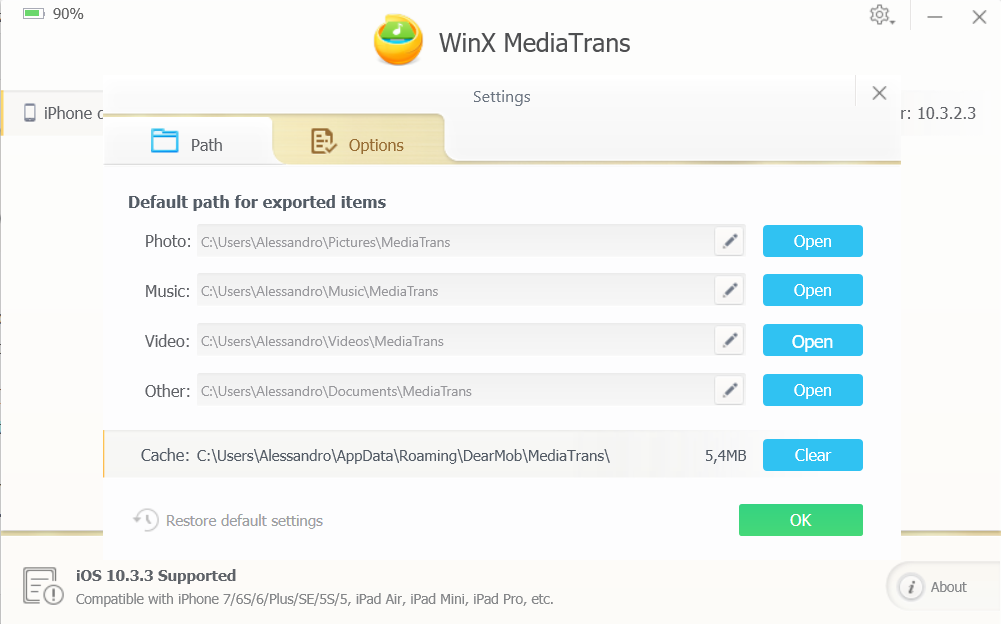
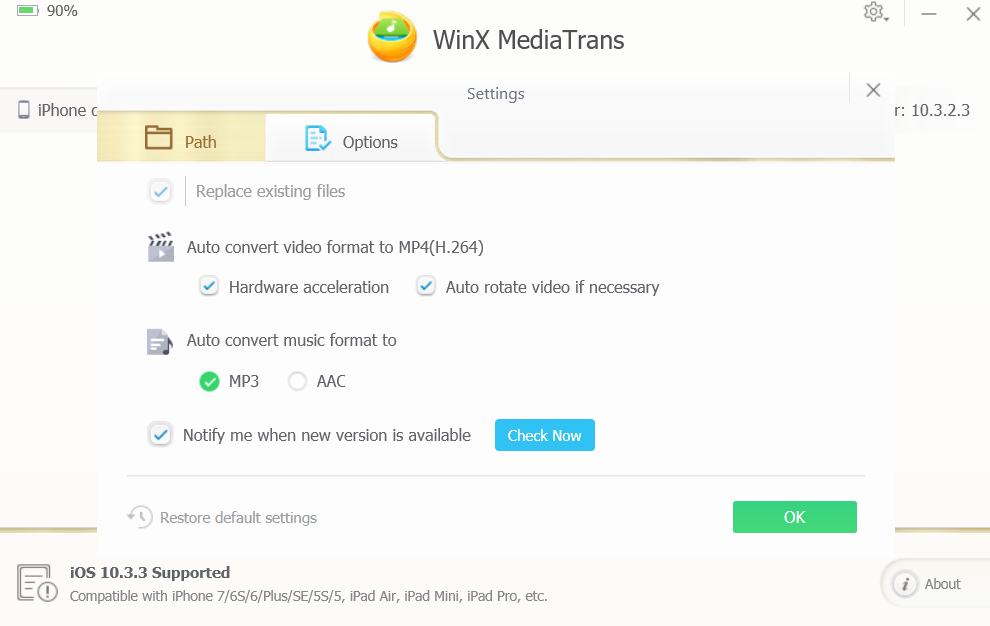 Trasferire foto da iPhone a PC
Il trasferimento di foto da iPhone a PC è davvero elementare. Dalla schermata principale è sufficiente cliccare su "Photo Transfer" e dopo qualche istante di attesa per la sincronizzazione delle foto vi appariranno tutte le vostre foto presenti nel dispositivo sul vostro MediaTrans. Le foto saranno innanzitutto catalogate per applicazione sorgente (fotocamera, Instagram, Screenshot...), tuttavia è possibile da un menù a tendina presente nella parte destra in alto alla voce "Group" ordinarle per giorno, mese o anno. Cliccando infine sul pulsante "export" dopo aver selezionato le foto di nostro interesse (è chiaramente presente il tasto "Select All" per selezionarle tutte contemporaneamente) sarà possibile esportarle sulla cartella di default scelta in precedenza.
Segnalo, per correttezza, l'impossibilità ad oggi di effettuare il processo inverso, ovvero il trasferimento dal computer al dispositivo Apple di foto/video. Sarà sicuramente disponibile a breve con le nuove funzionalità che di volta in volta vengono apportate con i nuovi aggiornamenti. Inoltre risulta molto facile constatare la facilità e la rapidità di questo software che in qualche secondo è riuscito a svolgere un compito molto arduo che su iTunes avrebbe comportato un spreco di molti minuti.
Trasferire foto da iPhone a PC
Il trasferimento di foto da iPhone a PC è davvero elementare. Dalla schermata principale è sufficiente cliccare su "Photo Transfer" e dopo qualche istante di attesa per la sincronizzazione delle foto vi appariranno tutte le vostre foto presenti nel dispositivo sul vostro MediaTrans. Le foto saranno innanzitutto catalogate per applicazione sorgente (fotocamera, Instagram, Screenshot...), tuttavia è possibile da un menù a tendina presente nella parte destra in alto alla voce "Group" ordinarle per giorno, mese o anno. Cliccando infine sul pulsante "export" dopo aver selezionato le foto di nostro interesse (è chiaramente presente il tasto "Select All" per selezionarle tutte contemporaneamente) sarà possibile esportarle sulla cartella di default scelta in precedenza.
Segnalo, per correttezza, l'impossibilità ad oggi di effettuare il processo inverso, ovvero il trasferimento dal computer al dispositivo Apple di foto/video. Sarà sicuramente disponibile a breve con le nuove funzionalità che di volta in volta vengono apportate con i nuovi aggiornamenti. Inoltre risulta molto facile constatare la facilità e la rapidità di questo software che in qualche secondo è riuscito a svolgere un compito molto arduo che su iTunes avrebbe comportato un spreco di molti minuti.
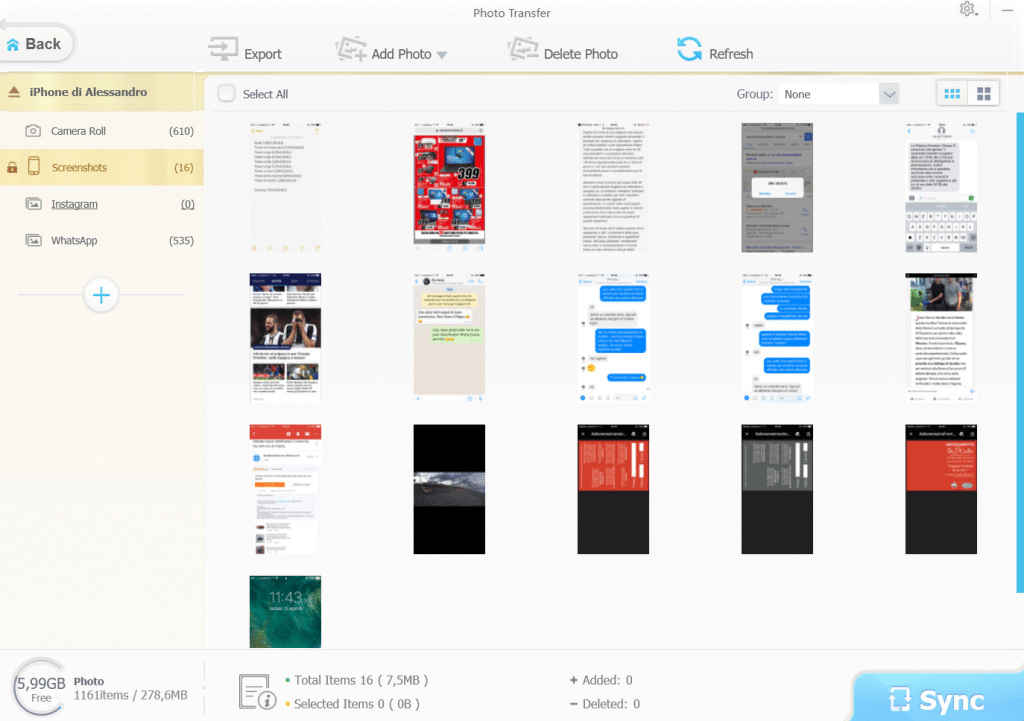 Gestione della musica
La gestione della musica di iTunes è senz'altro il tallone d'Achille del software, che tuttavia con WinX MediaTrans diventa davvero un gioco da ragazzi. A dispetto delle foto, è possibile questa volta trasferire file musicali non solo da iPhone a PC, bensì anche da PC ad iPhone. Cliccando dalla schermata principale su "Music Manager" è possibile visualizzare sulla sinistra le playlist, nelle quali è possibile aggiungere o rimuovere brani in tutta facilità e sicurezza.
Spostando lo sguardo sulla parte superiore vi sono i pulsanti "Export" e "Add Music" insieme ad altri. Dal pulsante "Add Music" è possibile tramite Esplora File selezionare i brani interessati presenti nel vostro computer da caricare nel vostro dispositivo.
Una volta selezionati e confermati, bisognerà successivamente cliccare in basso a destra su Sync che permetterà la sincronizzazione con lo smartphone. Al contrario, se siete interessati a esportare la vostra musica dal dispositivo per averla nel vostro computer, dopo aver selezionato i brani presenti nel vostro melafonino, cliccando sul tasto "Export" saranno esportati in modo sicuro e veloce nella vostra cartella scelta precedentemente.
Gestione della musica
La gestione della musica di iTunes è senz'altro il tallone d'Achille del software, che tuttavia con WinX MediaTrans diventa davvero un gioco da ragazzi. A dispetto delle foto, è possibile questa volta trasferire file musicali non solo da iPhone a PC, bensì anche da PC ad iPhone. Cliccando dalla schermata principale su "Music Manager" è possibile visualizzare sulla sinistra le playlist, nelle quali è possibile aggiungere o rimuovere brani in tutta facilità e sicurezza.
Spostando lo sguardo sulla parte superiore vi sono i pulsanti "Export" e "Add Music" insieme ad altri. Dal pulsante "Add Music" è possibile tramite Esplora File selezionare i brani interessati presenti nel vostro computer da caricare nel vostro dispositivo.
Una volta selezionati e confermati, bisognerà successivamente cliccare in basso a destra su Sync che permetterà la sincronizzazione con lo smartphone. Al contrario, se siete interessati a esportare la vostra musica dal dispositivo per averla nel vostro computer, dopo aver selezionato i brani presenti nel vostro melafonino, cliccando sul tasto "Export" saranno esportati in modo sicuro e veloce nella vostra cartella scelta precedentemente.
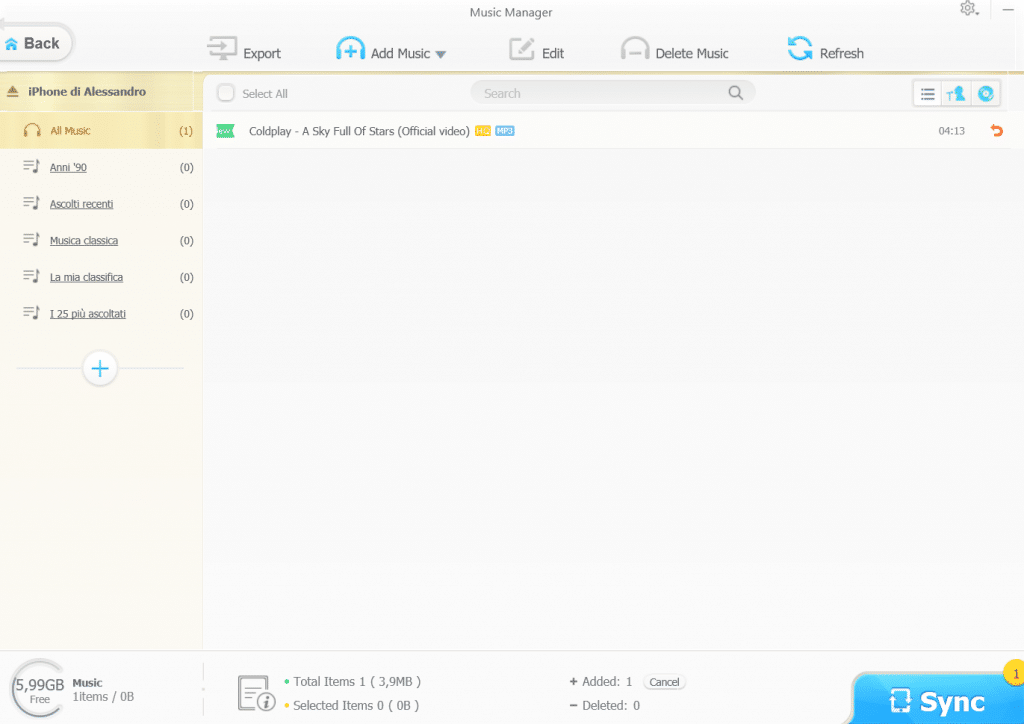 Gestione video
La gestione dei video è praticamente analoga alla gestione dei file musicali. Infatti dalla schermata principale, cliccando su "Video Manager" è possibile esportare tramite tasto "Export" i video da smartphone a computer selezionandoli e cliccando sul tasto, infatti, essi verranno salvati nella directory scelta in precedenza. L'operazione inversa è chiaramente analoga, ovvero cliccando su "Add Video" sarà possibile selezionare i video di vostro interesse che saranno inizialmente nella schermata in attesa di un click su "Sync" che ne sancirà il caricamento sul dispositivo.
Molto interessanti la riduzione di video non conformi, la qualità video e il tempo di encoding chiaramente boostati dall'accelerazione hardware.
Gestione video
La gestione dei video è praticamente analoga alla gestione dei file musicali. Infatti dalla schermata principale, cliccando su "Video Manager" è possibile esportare tramite tasto "Export" i video da smartphone a computer selezionandoli e cliccando sul tasto, infatti, essi verranno salvati nella directory scelta in precedenza. L'operazione inversa è chiaramente analoga, ovvero cliccando su "Add Video" sarà possibile selezionare i video di vostro interesse che saranno inizialmente nella schermata in attesa di un click su "Sync" che ne sancirà il caricamento sul dispositivo.
Molto interessanti la riduzione di video non conformi, la qualità video e il tempo di encoding chiaramente boostati dall'accelerazione hardware.
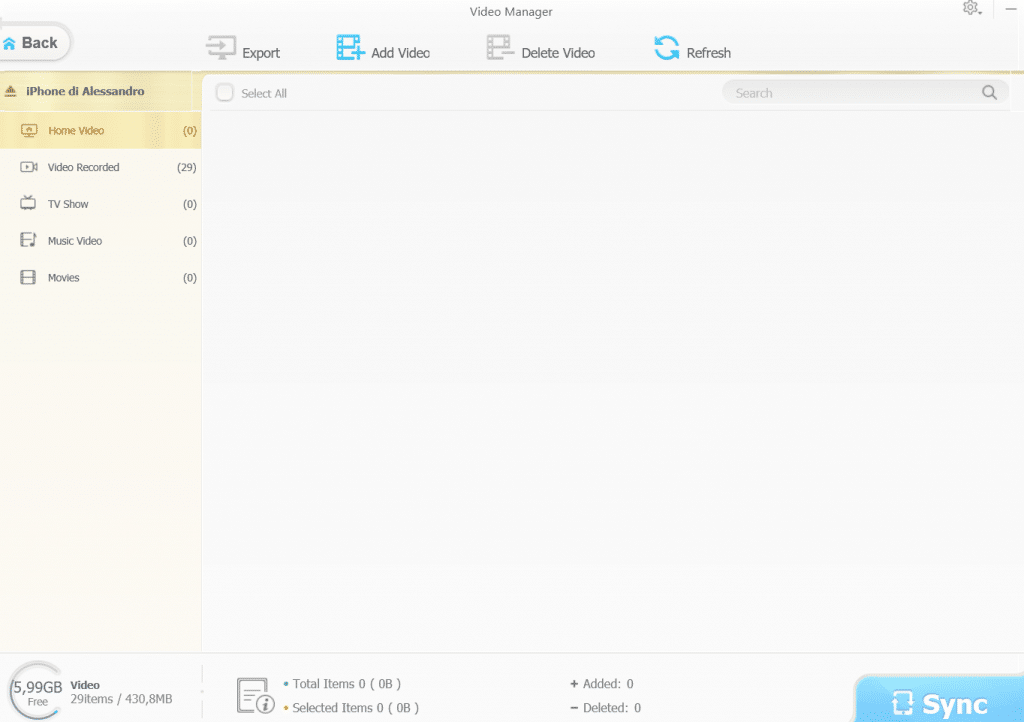 Trasformare il dispositivo in una Flash Drive
Ultima, ma non per importanza, funzione di questo straordinario software è la possibilità di utilizzare il nostro dispositivo come una vera e propria chiavetta usb. Cliccando infatti dalla schermata principale su "Flash Drive" è possibile caricare/scaricare ogni tipo di file con un ordine elevatissimo di libertà, è possibile infatti anche creare, rinominare ed eliminare cartelle. È inoltre possibile il drag-and-drop.
Trasformare il dispositivo in una Flash Drive
Ultima, ma non per importanza, funzione di questo straordinario software è la possibilità di utilizzare il nostro dispositivo come una vera e propria chiavetta usb. Cliccando infatti dalla schermata principale su "Flash Drive" è possibile caricare/scaricare ogni tipo di file con un ordine elevatissimo di libertà, è possibile infatti anche creare, rinominare ed eliminare cartelle. È inoltre possibile il drag-and-drop.
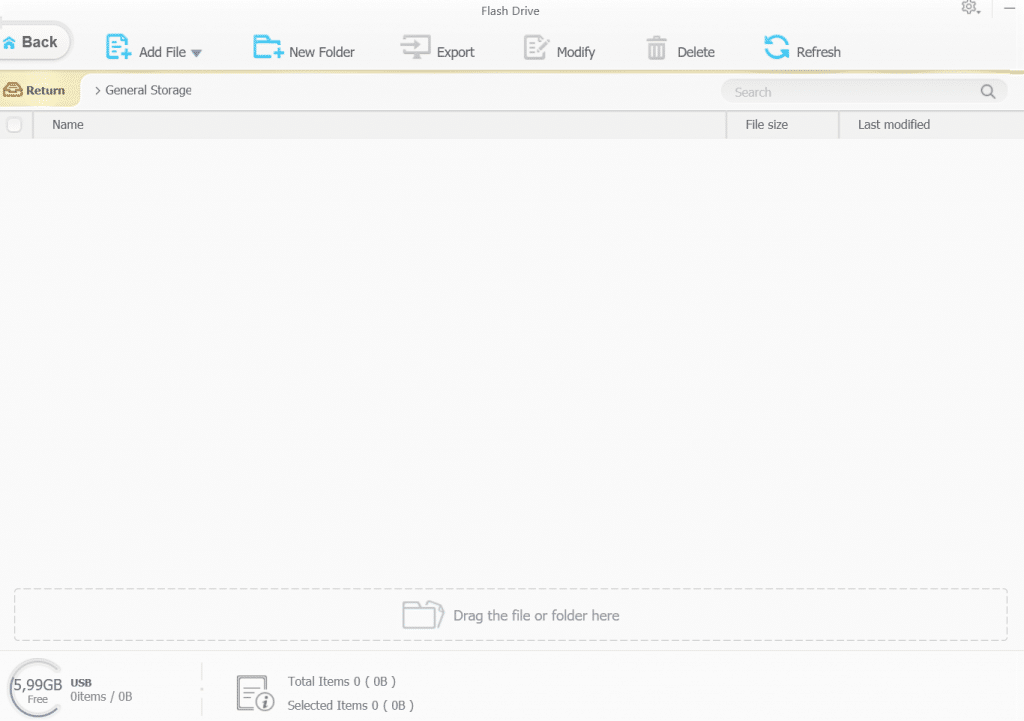 Conclusioni
Pur non essendo un programma ufficiale, mi sento di consigliare questo prodotto davvero a tutti. Mi sono dovuto ricredere in quanto, da felice possessore di iPhone, ho sempre ritenuto questa una pecca insormontabile in casa Apple. Tuttavia tramite questo software mi è stato possibile eseguire operazioni in modo fulmineo che altrimenti mi avrebbero portato via una quantità di tempo estremamente elevata. Non è purtoppo presente la lingua italiana, ciononostante il programma appare egregiamente intuitivo, molto facile da capire sin dai primissimi utilizzi.
Consiglio dunque caldamente perlomeno la prova gratuita di trenta giorni per toccare con mano un software che è realmente un passo avanti ai software ufficiali, perlomeno in efficacia e facilità d'uso.
Breve storia dell'azienda:
La Digiarty Software è dal 2006, anno in cui è stata creata, un'azienda leader nella creazione di software per computer. Tra i software più importanti infatti possiamo trovare WinX MediaTrans e WinX DVD Ripper Platinum, quest'ultimo programma per la gestione e conversione rapida e sicura di vide o.Prova gratis WinX MediaTrans
Conclusioni
Pur non essendo un programma ufficiale, mi sento di consigliare questo prodotto davvero a tutti. Mi sono dovuto ricredere in quanto, da felice possessore di iPhone, ho sempre ritenuto questa una pecca insormontabile in casa Apple. Tuttavia tramite questo software mi è stato possibile eseguire operazioni in modo fulmineo che altrimenti mi avrebbero portato via una quantità di tempo estremamente elevata. Non è purtoppo presente la lingua italiana, ciononostante il programma appare egregiamente intuitivo, molto facile da capire sin dai primissimi utilizzi.
Consiglio dunque caldamente perlomeno la prova gratuita di trenta giorni per toccare con mano un software che è realmente un passo avanti ai software ufficiali, perlomeno in efficacia e facilità d'uso.
Breve storia dell'azienda:
La Digiarty Software è dal 2006, anno in cui è stata creata, un'azienda leader nella creazione di software per computer. Tra i software più importanti infatti possiamo trovare WinX MediaTrans e WinX DVD Ripper Platinum, quest'ultimo programma per la gestione e conversione rapida e sicura di vide o.Prova gratis WinX MediaTrans
 Caratteristiche generali
Il software è molto semplice, a primo impatto può sembrare piuttosto minimale, infatti permette semplicemente di trasferire in sicurezza dati da iPhone a PC o viceversa. Tuttavia il software si scopre ben più potente, con caratteristiche molto interessanti tra cui:
Caratteristiche generali
Il software è molto semplice, a primo impatto può sembrare piuttosto minimale, infatti permette semplicemente di trasferire in sicurezza dati da iPhone a PC o viceversa. Tuttavia il software si scopre ben più potente, con caratteristiche molto interessanti tra cui:
- Gestione di playlist musicali;
- Conversione video in estensioni compatibili con iOS;
- Esportazione rapida di foto/video;
- Rapida liberazione di spazio su iPhone.
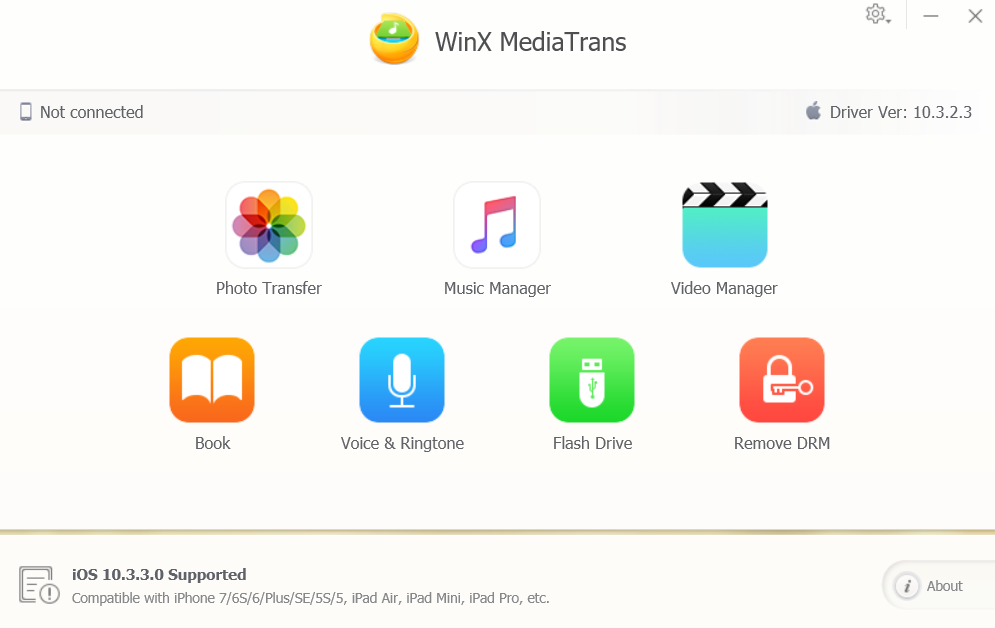 Dopodiché, collegato il proprio dispositivo, l'interfaccia si arricchisce di informazioni, facendo apparire la percentuale di batteria residua, il nome dell'iPhone, lo spazio su disco rimanente, la versione di iOS corrente e la versione del Driver del software.
Prima di addentrarci all'interno delle funzioni del programma, è utile capire in che modo possiamo agire nelle impostazioni dello stesso. Cliccando infatti sulla rotellina posta in alto e dirigendoci in "Settings", rimanendo nella schermata "Path", è possibile modificare innanzitutto le default path, ovvero le cartelle di default in cui esportare i vari media. È possibile infatti scegliere per ogni tipo di media (foto, musica, video, altro) una cartella diversa di destinazione. Passando invece alla schermata "Options" è possibile abilitare l'auto-conversione dei formati musicali e l'auto-conversione (e rotazione) dei file video.
Dopodiché, collegato il proprio dispositivo, l'interfaccia si arricchisce di informazioni, facendo apparire la percentuale di batteria residua, il nome dell'iPhone, lo spazio su disco rimanente, la versione di iOS corrente e la versione del Driver del software.
Prima di addentrarci all'interno delle funzioni del programma, è utile capire in che modo possiamo agire nelle impostazioni dello stesso. Cliccando infatti sulla rotellina posta in alto e dirigendoci in "Settings", rimanendo nella schermata "Path", è possibile modificare innanzitutto le default path, ovvero le cartelle di default in cui esportare i vari media. È possibile infatti scegliere per ogni tipo di media (foto, musica, video, altro) una cartella diversa di destinazione. Passando invece alla schermata "Options" è possibile abilitare l'auto-conversione dei formati musicali e l'auto-conversione (e rotazione) dei file video.
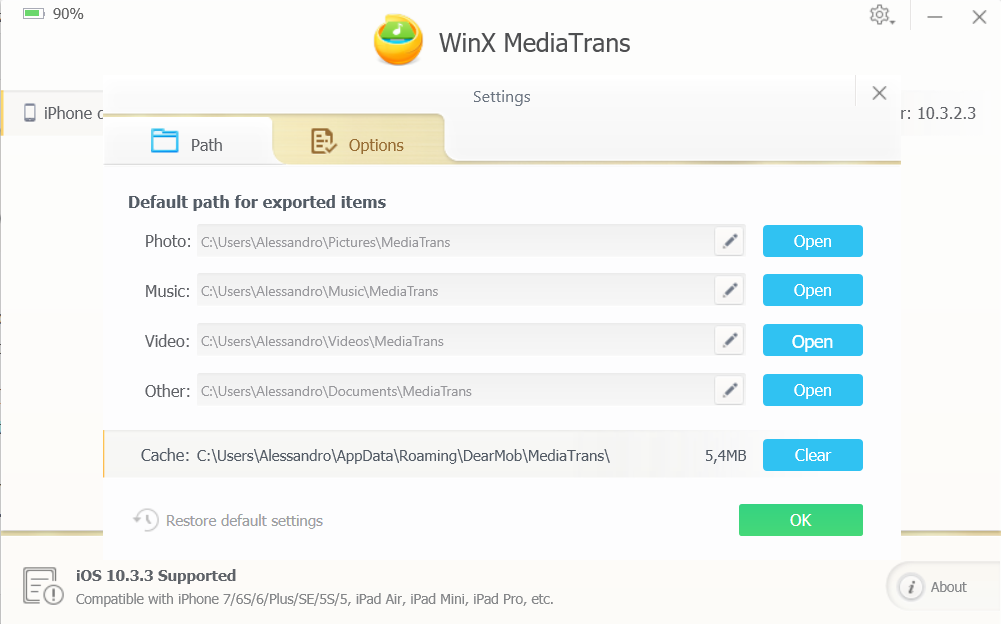
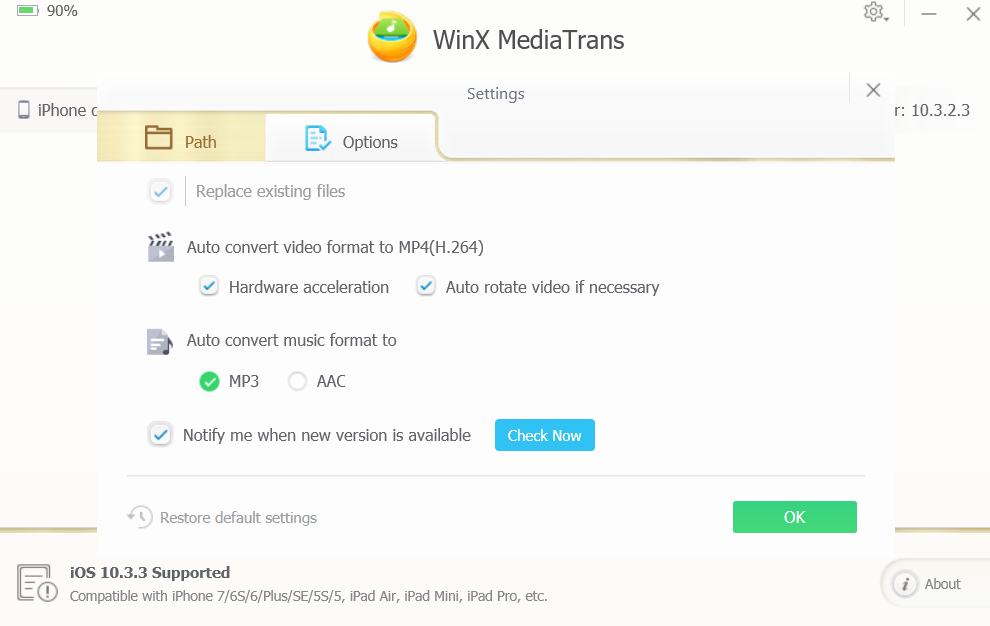 Trasferire foto da iPhone a PC
Il trasferimento di foto da iPhone a PC è davvero elementare. Dalla schermata principale è sufficiente cliccare su "Photo Transfer" e dopo qualche istante di attesa per la sincronizzazione delle foto vi appariranno tutte le vostre foto presenti nel dispositivo sul vostro MediaTrans. Le foto saranno innanzitutto catalogate per applicazione sorgente (fotocamera, Instagram, Screenshot...), tuttavia è possibile da un menù a tendina presente nella parte destra in alto alla voce "Group" ordinarle per giorno, mese o anno. Cliccando infine sul pulsante "export" dopo aver selezionato le foto di nostro interesse (è chiaramente presente il tasto "Select All" per selezionarle tutte contemporaneamente) sarà possibile esportarle sulla cartella di default scelta in precedenza.
Segnalo, per correttezza, l'impossibilità ad oggi di effettuare il processo inverso, ovvero il trasferimento dal computer al dispositivo Apple di foto/video. Sarà sicuramente disponibile a breve con le nuove funzionalità che di volta in volta vengono apportate con i nuovi aggiornamenti. Inoltre risulta molto facile constatare la facilità e la rapidità di questo software che in qualche secondo è riuscito a svolgere un compito molto arduo che su iTunes avrebbe comportato un spreco di molti minuti.
Trasferire foto da iPhone a PC
Il trasferimento di foto da iPhone a PC è davvero elementare. Dalla schermata principale è sufficiente cliccare su "Photo Transfer" e dopo qualche istante di attesa per la sincronizzazione delle foto vi appariranno tutte le vostre foto presenti nel dispositivo sul vostro MediaTrans. Le foto saranno innanzitutto catalogate per applicazione sorgente (fotocamera, Instagram, Screenshot...), tuttavia è possibile da un menù a tendina presente nella parte destra in alto alla voce "Group" ordinarle per giorno, mese o anno. Cliccando infine sul pulsante "export" dopo aver selezionato le foto di nostro interesse (è chiaramente presente il tasto "Select All" per selezionarle tutte contemporaneamente) sarà possibile esportarle sulla cartella di default scelta in precedenza.
Segnalo, per correttezza, l'impossibilità ad oggi di effettuare il processo inverso, ovvero il trasferimento dal computer al dispositivo Apple di foto/video. Sarà sicuramente disponibile a breve con le nuove funzionalità che di volta in volta vengono apportate con i nuovi aggiornamenti. Inoltre risulta molto facile constatare la facilità e la rapidità di questo software che in qualche secondo è riuscito a svolgere un compito molto arduo che su iTunes avrebbe comportato un spreco di molti minuti.
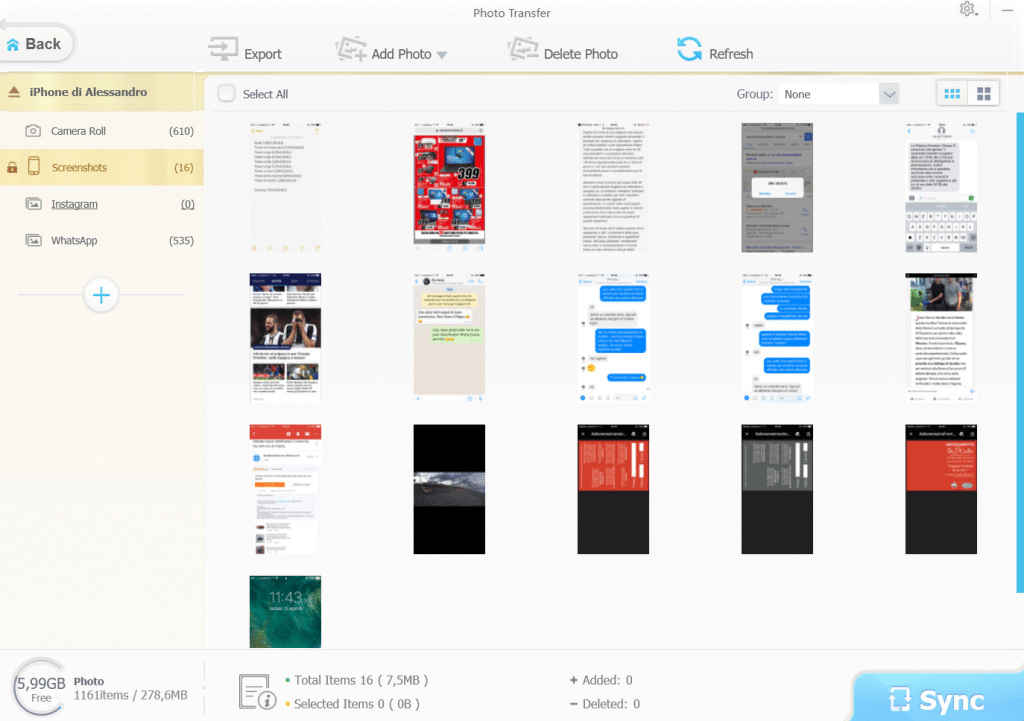 Gestione della musica
La gestione della musica di iTunes è senz'altro il tallone d'Achille del software, che tuttavia con WinX MediaTrans diventa davvero un gioco da ragazzi. A dispetto delle foto, è possibile questa volta trasferire file musicali non solo da iPhone a PC, bensì anche da PC ad iPhone. Cliccando dalla schermata principale su "Music Manager" è possibile visualizzare sulla sinistra le playlist, nelle quali è possibile aggiungere o rimuovere brani in tutta facilità e sicurezza.
Spostando lo sguardo sulla parte superiore vi sono i pulsanti "Export" e "Add Music" insieme ad altri. Dal pulsante "Add Music" è possibile tramite Esplora File selezionare i brani interessati presenti nel vostro computer da caricare nel vostro dispositivo.
Una volta selezionati e confermati, bisognerà successivamente cliccare in basso a destra su Sync che permetterà la sincronizzazione con lo smartphone. Al contrario, se siete interessati a esportare la vostra musica dal dispositivo per averla nel vostro computer, dopo aver selezionato i brani presenti nel vostro melafonino, cliccando sul tasto "Export" saranno esportati in modo sicuro e veloce nella vostra cartella scelta precedentemente.
Gestione della musica
La gestione della musica di iTunes è senz'altro il tallone d'Achille del software, che tuttavia con WinX MediaTrans diventa davvero un gioco da ragazzi. A dispetto delle foto, è possibile questa volta trasferire file musicali non solo da iPhone a PC, bensì anche da PC ad iPhone. Cliccando dalla schermata principale su "Music Manager" è possibile visualizzare sulla sinistra le playlist, nelle quali è possibile aggiungere o rimuovere brani in tutta facilità e sicurezza.
Spostando lo sguardo sulla parte superiore vi sono i pulsanti "Export" e "Add Music" insieme ad altri. Dal pulsante "Add Music" è possibile tramite Esplora File selezionare i brani interessati presenti nel vostro computer da caricare nel vostro dispositivo.
Una volta selezionati e confermati, bisognerà successivamente cliccare in basso a destra su Sync che permetterà la sincronizzazione con lo smartphone. Al contrario, se siete interessati a esportare la vostra musica dal dispositivo per averla nel vostro computer, dopo aver selezionato i brani presenti nel vostro melafonino, cliccando sul tasto "Export" saranno esportati in modo sicuro e veloce nella vostra cartella scelta precedentemente.
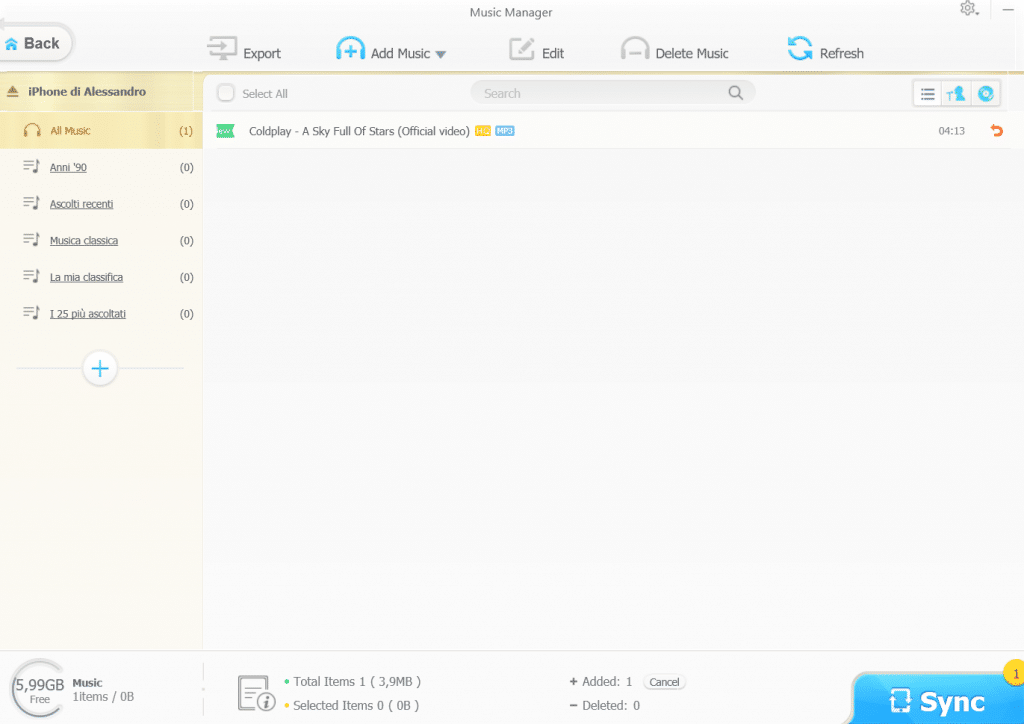 Gestione video
La gestione dei video è praticamente analoga alla gestione dei file musicali. Infatti dalla schermata principale, cliccando su "Video Manager" è possibile esportare tramite tasto "Export" i video da smartphone a computer selezionandoli e cliccando sul tasto, infatti, essi verranno salvati nella directory scelta in precedenza. L'operazione inversa è chiaramente analoga, ovvero cliccando su "Add Video" sarà possibile selezionare i video di vostro interesse che saranno inizialmente nella schermata in attesa di un click su "Sync" che ne sancirà il caricamento sul dispositivo.
Molto interessanti la riduzione di video non conformi, la qualità video e il tempo di encoding chiaramente boostati dall'accelerazione hardware.
Gestione video
La gestione dei video è praticamente analoga alla gestione dei file musicali. Infatti dalla schermata principale, cliccando su "Video Manager" è possibile esportare tramite tasto "Export" i video da smartphone a computer selezionandoli e cliccando sul tasto, infatti, essi verranno salvati nella directory scelta in precedenza. L'operazione inversa è chiaramente analoga, ovvero cliccando su "Add Video" sarà possibile selezionare i video di vostro interesse che saranno inizialmente nella schermata in attesa di un click su "Sync" che ne sancirà il caricamento sul dispositivo.
Molto interessanti la riduzione di video non conformi, la qualità video e il tempo di encoding chiaramente boostati dall'accelerazione hardware.
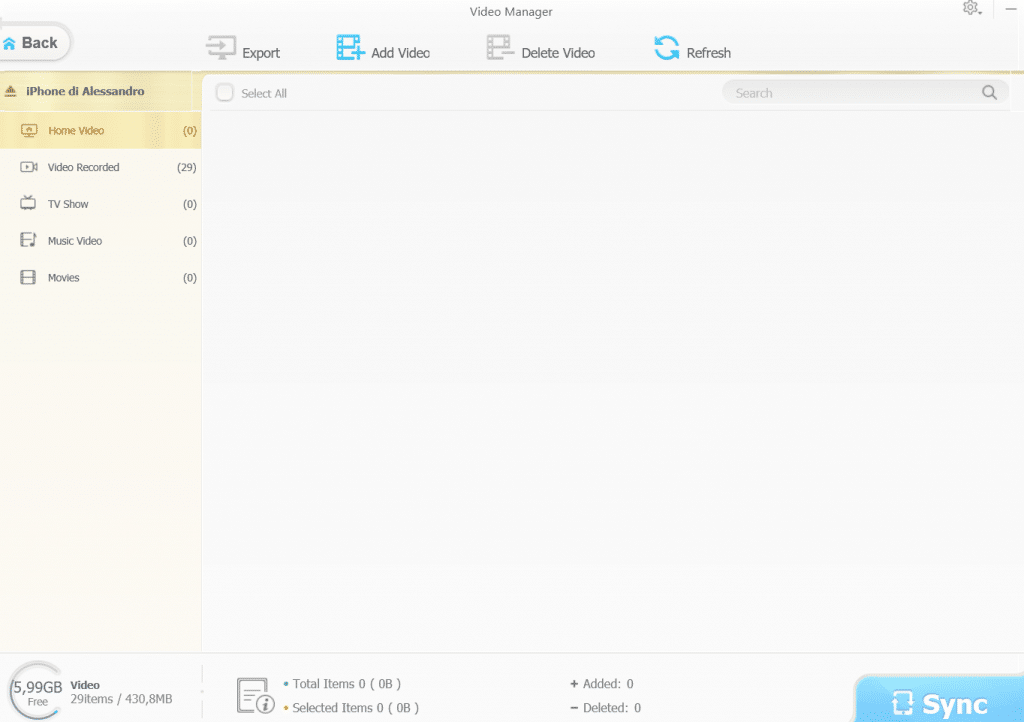 Trasformare il dispositivo in una Flash Drive
Ultima, ma non per importanza, funzione di questo straordinario software è la possibilità di utilizzare il nostro dispositivo come una vera e propria chiavetta usb. Cliccando infatti dalla schermata principale su "Flash Drive" è possibile caricare/scaricare ogni tipo di file con un ordine elevatissimo di libertà, è possibile infatti anche creare, rinominare ed eliminare cartelle. È inoltre possibile il drag-and-drop.
Trasformare il dispositivo in una Flash Drive
Ultima, ma non per importanza, funzione di questo straordinario software è la possibilità di utilizzare il nostro dispositivo come una vera e propria chiavetta usb. Cliccando infatti dalla schermata principale su "Flash Drive" è possibile caricare/scaricare ogni tipo di file con un ordine elevatissimo di libertà, è possibile infatti anche creare, rinominare ed eliminare cartelle. È inoltre possibile il drag-and-drop.
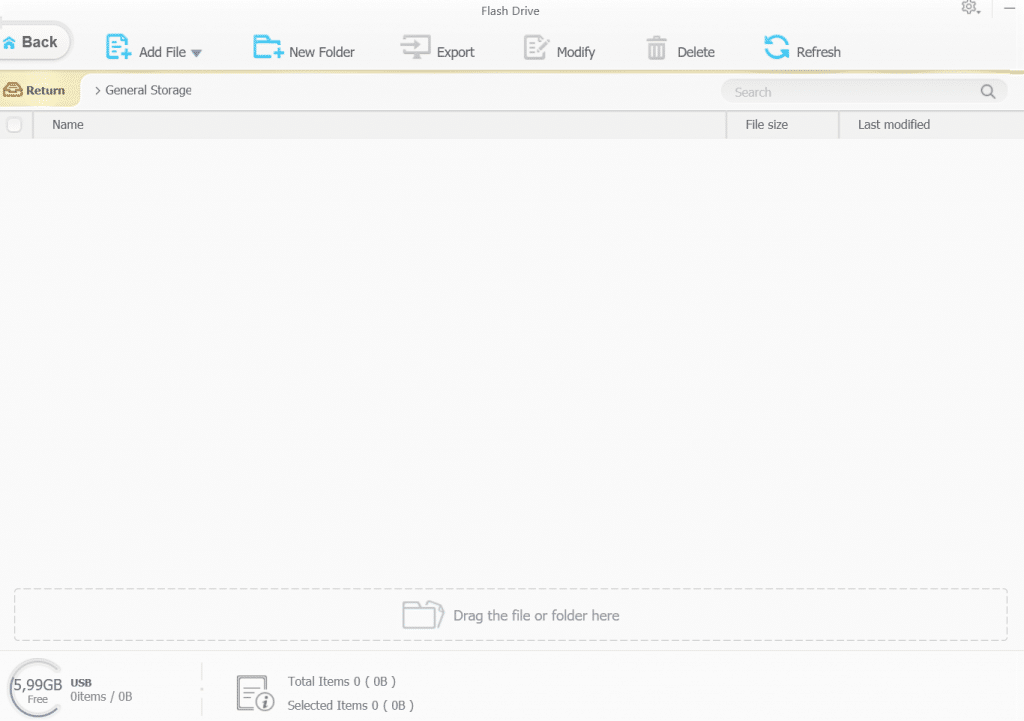 Conclusioni
Pur non essendo un programma ufficiale, mi sento di consigliare questo prodotto davvero a tutti. Mi sono dovuto ricredere in quanto, da felice possessore di iPhone, ho sempre ritenuto questa una pecca insormontabile in casa Apple. Tuttavia tramite questo software mi è stato possibile eseguire operazioni in modo fulmineo che altrimenti mi avrebbero portato via una quantità di tempo estremamente elevata. Non è purtoppo presente la lingua italiana, ciononostante il programma appare egregiamente intuitivo, molto facile da capire sin dai primissimi utilizzi.
Consiglio dunque caldamente perlomeno la prova gratuita di trenta giorni per toccare con mano un software che è realmente un passo avanti ai software ufficiali, perlomeno in efficacia e facilità d'uso.
Breve storia dell'azienda:
La Digiarty Software è dal 2006, anno in cui è stata creata, un'azienda leader nella creazione di software per computer. Tra i software più importanti infatti possiamo trovare WinX MediaTrans e WinX DVD Ripper Platinum, quest'ultimo programma per la gestione e conversione rapida e sicura di vide o.Prova gratis WinX MediaTrans
Conclusioni
Pur non essendo un programma ufficiale, mi sento di consigliare questo prodotto davvero a tutti. Mi sono dovuto ricredere in quanto, da felice possessore di iPhone, ho sempre ritenuto questa una pecca insormontabile in casa Apple. Tuttavia tramite questo software mi è stato possibile eseguire operazioni in modo fulmineo che altrimenti mi avrebbero portato via una quantità di tempo estremamente elevata. Non è purtoppo presente la lingua italiana, ciononostante il programma appare egregiamente intuitivo, molto facile da capire sin dai primissimi utilizzi.
Consiglio dunque caldamente perlomeno la prova gratuita di trenta giorni per toccare con mano un software che è realmente un passo avanti ai software ufficiali, perlomeno in efficacia e facilità d'uso.
Breve storia dell'azienda:
La Digiarty Software è dal 2006, anno in cui è stata creata, un'azienda leader nella creazione di software per computer. Tra i software più importanti infatti possiamo trovare WinX MediaTrans e WinX DVD Ripper Platinum, quest'ultimo programma per la gestione e conversione rapida e sicura di vide o.Prova gratis WinX MediaTrans
Articolo Precedente
Cos’è NFC e come funziona
Articolo Successivo
Alternativa a Adobe Acrobat Reader
Redazione